Líder de muestra
Mientras se muestra la pantalla de Control a la clase, puede ser adecuado que un Alumno tome control de la demostración. Para esta finalidad, el Control puede asignar una condición de Líder de muestra a un alumno seleccionado. El teclado y ratón del PC del Líder de muestra quedarán desbloqueados, y podrá continuar la presentación como lo haría el Control.
El Control puede seguir interactuando simultáneamente con el Líder de muestra y puede suspender o finalizar la sesión según sea necesario.
Para crea un Líder de muestra
-
Inicie Mostrar a Alumnos de la forma habitual.
-
Cuando esté listo para crear un Líder de muestra, haga clic en el botón de Mostrar
 en la barra de tareas.
en la barra de tareas. -
Aparecerá el cuadro de diálogo Mostrando y se suspenderá la muestra. Las pantallas del Cliente seguirán mostrando la pantalla del Control.
-
Haga clic en Líder de muestra.
-
Aparecerá el cuadro de diálogo Líder de muestra.
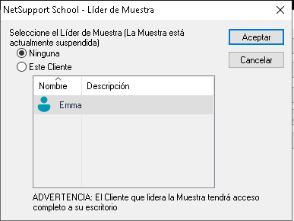 Nota: Si se ha seleccionado la opción Mostrar icono en la barra de tareas, puede crearse un Líder de muestra haciendo clic con el botón derecho en el icono y seleccionando Líder de muestra.
Nota: Si se ha seleccionado la opción Mostrar icono en la barra de tareas, puede crearse un Líder de muestra haciendo clic con el botón derecho en el icono y seleccionando Líder de muestra. -
Haga clic en Este Cliente y seleccione el Cliente que será el Líder de muestra.
Nota: El Líder de muestra tendrá acceso completo a su escritorio. -
Haga clic en Aceptar.
-
El mensaje 'Usted está liderando la muestra' se verá en el equipo del Cliente seleccionado.
-
Haga clic en Reanudar para iniciar la muestra.
-
Ahora el Líder de muestra y el Control pueden interactuar para liderar la muestra.
Consulte:
